
Innholdsfortegnelse:
- Forfatter John Day [email protected].
- Public 2024-01-30 11:21.
- Sist endret 2025-01-23 15:02.


Ansvarsfraskrivelse: Bruk av denne enheten er kun ment for underholdning, utdanning og vitenskapelig bruk; ikke for spionasje og/eller overvåking. "Spy gadget" -funksjonene ble lagt til i appen bare for moro skyld og ville ikke tjene noen praktiske formål for ekte overvåking. Vennligst sjekk de lokale lovene for bruk av nattesyn.
Ved å gjøre bruk av den infrarøde følsomheten til moderne smarttelefoner og Night Vision for Cardboard -appen fra Defpotec Studios, kan du gjøre Google Cardboard -headsettet om til et arbeidsbriller. Ikke forvent resultatene av profesjonelt nattsynsutstyr, da de kan koste hundrevis av dollar og bruke mer avanserte teknikker, men du bør kunne forvente anstendig resultater hvis du er villig og i stand til å endre telefonens kamera ved å fjerne det IR -filter.
Disse instruksjonene krever bare lett loddearbeid og en grunnleggende forståelse av elektronikk. IR-Filter-moden dekkes bare kort her, ettersom det er et mye mer avansert prosjekt. Denne spesielle designen ble valgt for å lage et Night Vision-tillegg for Google Cardboard som på ingen måte vil endre det faktiske Google Cardboard-headsettet. Hvis du lager ditt eget design, er du velkommen til å klippe, skru eller lime disse komponentene direkte på headsettet hvis du ønsker det.
Merk: En av de valgfrie forbedringene som dekkes til slutt, krever at du kutter inn i Google Cardboard. Hvis ditt bestemte headset ikke har et hull for kameraet, må du kutte et. Ikke alle telefoner er skapt like. Noen kan gi bedre resultater enn andre. Generelt, jo bedre telefonen er, desto bedre blir det å blokkere infrarød.
Trinn 1: Hva du trenger

Materialer:
- Google papphodesett
- Infrarød LED (IR-LED) kretskort fra sikkerhetskamera. <$ 5 eBay
- Batteriholder for 8 AA (eller 2 x 4 AA -holdere side om side) <$ 5 Radio Shack, digikey.com, mouser.com, etc …
- Tilkoblingskabel
- Bryter eller knapp
- Kartong
- Binders
- Noe for å holde alt sammen (skruer, gummibånd, borrelås, lim, stålbånd osv.)
- Night Vision for Cardboard -app. -Gratis på Google Play -butikken
Verktøy:
- X-ACTO kniv
- Avbitertang
- Wire strippere
- Loddejern
Trinn 2: Opprette basen
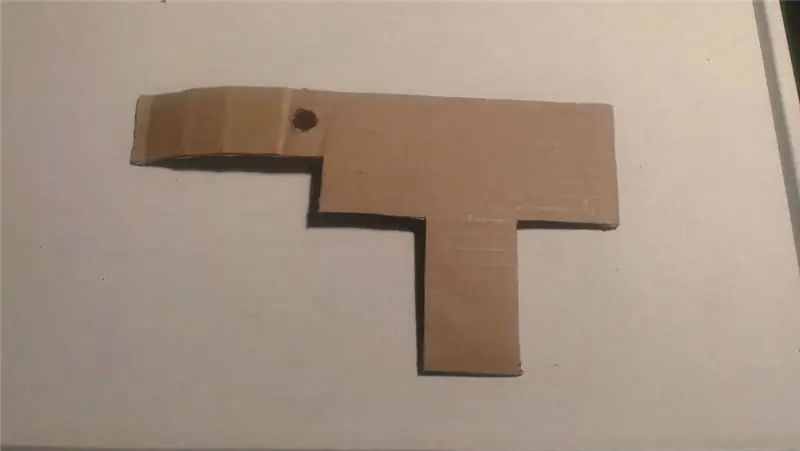
Først, ved å bruke saks og en X-Acto-kniv, kuttet jeg et stykke papp i en form som vil holde alle komponentene. Den viktigste rektangelformen er i samme størrelse som batteriholderen og passer også fint på toppen av Google Cardboard. De eksakte dimensjonene vil variere avhengig av batteriholderen, knappen eller bryteren og IR -kortet.
Deretter kuttet jeg et hull til trykknappen som var akkurat stor nok til at knappen kunne skrus fast og brukte kanten på et bord som en rett kant for å legge til brettene.
Trinn 3: Loddetråder til IR LED -kretskortet

Dette spesielle IR LED -kortet går på 12V og har en plugg merket +12 og Gnd, uten å ha pluggen, lodder jeg ganske enkelt en rød og svart ledning til putene på den andre siden av brettet. Disse IR -kortene er for sikkerhetskameraer og Du kan vanligvis få dem for mindre enn $ 5 på eBay eller lignende nettsteder. Du kan også bygge din egen og til og med bruke super-lyse IR-lysdioder for enda bedre resultater. Den mørkere sylinderen på brettet er en lyssensor som gjør at lysdiodene ikke tennes med mindre det er mørkt. Dette er normalt ikke et problem for nattsyn, men hvis du vil, kan du ganske enkelt dekke sensoren slik at lysdiodene alltid lyser når de har strøm.
Trinn 4: Montering av komponentene



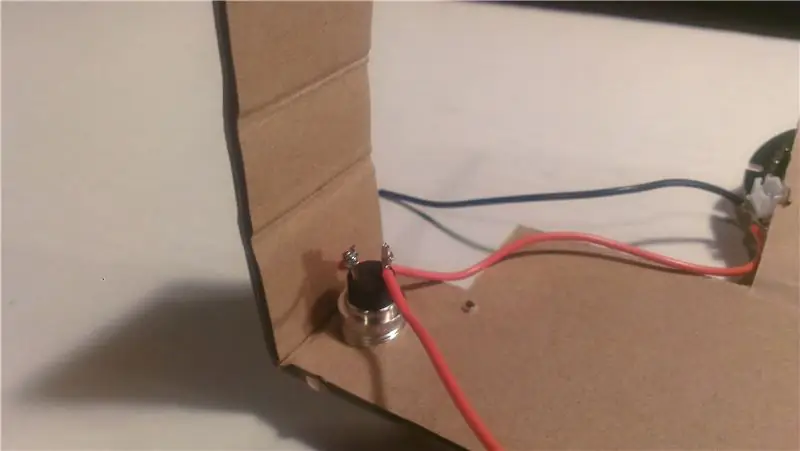
Knappen ble skrudd inn i hullet og en mutter lagt til for å holde den på plass. LED -brettet kunne vært montert med skruer, men jeg valgte å bruke et trådbånd. Ved hjelp av en liten skrutrekker slo jeg hull som var montert på linje med monteringshullene i kretskortet og inn i pappet. Jeg skjøv deretter trådbåndet gjennom og vridde det bak.
Deretter loddet jeg den positive (+) ledningen fra lysdiodene til bryteren, og en annen ledning fra bryterne andre terminalen som senere vil gå til batteriets positive terminal.
Trinn 5: Legge til støtte
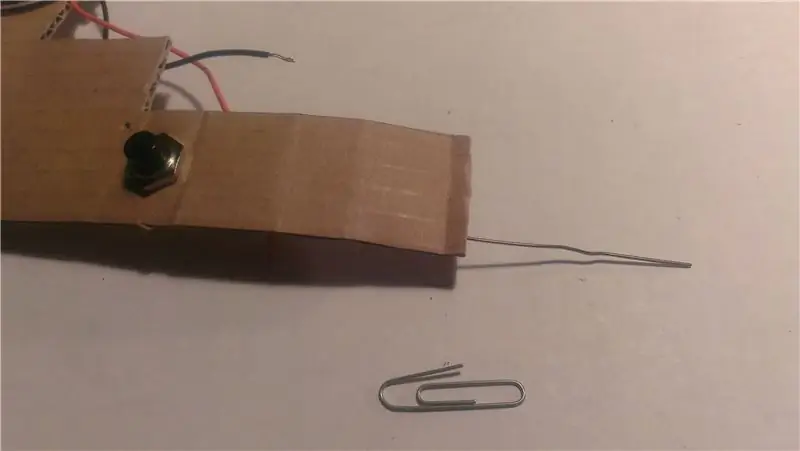



For å holde formen på papp rundt bryteren, rettet jeg ut to binders og presset dem inn i bølgen på pappet, en på hver side av bryteren. Så bøyde jeg bindersene inne i pappa i 90 graders vinkler.
For å holde ned kartongen for lysdiodene, rettet jeg ut to binders, bøyde dem i 90 graders vinkler og teipet dem under.
Trinn 6: Legge til batteriholderen

Deretter limte jeg batteriholderen til toppen og holdt den på plass med klemmer mens limet tørket. Jeg brukte en varm limpistol, men andre lim burde fungere like bra. Deretter loddet jeg den negative (-) ledningen fra lysdiodene til den negative terminalen på batteriholderen. Deretter den positive ledningen fra bryteren til den positive kontakten på batteriholderen. Noen bånd bidro til å holde ledningene på plass. På dette tidspunktet, for å sikre at alt er koblet til riktig, kan du legge til batterier og trykke på knappen mens du ser på lysdiodene gjennom telefonens kamera. Selv om det ikke er noen endringer på telefonen din, ser de ut til å lyse sterkt på telefonskjermen, men du bør ikke kunne se dem med dine blotte øyne.
Trinn 7: Ferdig

Til slutt brukte jeg et gummibånd for å holde enheten på toppen av Google Cardboard.
Testing: Last ned og kjør Night Vision for Cardboard -appen, og kontroller at den er i hodesettmodus. Det skal være 2 bilder side om side. Plasser telefonen i Google Cardboard og legg til Night Vision -vedlegget du nettopp har laget. Slå av lysene og aktiver IR -lysdiodene. På grunn av et IR-blokkerende filter på kameralinsen vil rekkevidden sannsynligvis være begrenset. I appalternativene kan du også prøve å merke av og avmerkingsboksen "BRUK IR"* for å se om det gjør en forskjell. Det bør gjøre bildet lysere ved å basere lysstyrken på bildet fra en kameras IR -responskurve i stedet for normal belysning. Du kan også gå til "Avanserte alternativer" og slå av HUD -funksjonene som kan hjelpe deg med å se svakere objekter gjennom kameraet. Hvis resultatene fremdeles ikke er det du liker, kan du fortsette til de neste trinnene.
*Alternativet "Bruk IR" skaper en grønn skjermeffekt basert på frekvensresponsen til et telefonkamera i IR -området. Dette bør resultere i et litt lysere bilde. Den grønne skjermen er ikke bare for effekt. Det menneskelige øyet er mye mer følsomt for grønt enn lilla (som IR ser ut som i en telefon).
Trinn 8: Forbedringer:
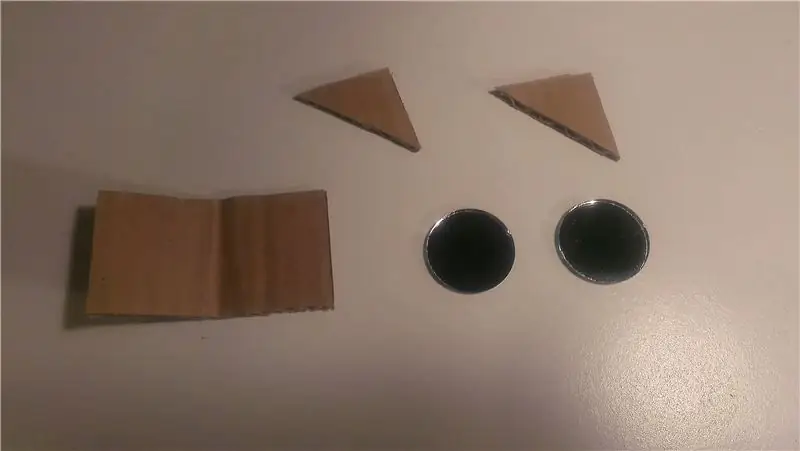



Bygg et periskop:
Frontkameraet, eller selfie -kameraet, på de fleste telefoner er vanligvis mye mer følsomt for IR på grunn av lavere (eller ingen) IR -blokkeringsfilter. Ved å bruke den i stedet kan du vanligvis forvente bedre resultater. Problemet er imidlertid at den vender feil vei. Løsningen? Bygg et enkelt omvendt periskop med et stykke papp og 2 speil. Den eneste ulempen med dette er at det krever å kutte et hull (eller i det minste 2 slisser) i siden av Google Cardboard.
Bestem først plasseringen av kameraet foran. For å hjelpe deg med størrelsen og avstanden mens du bygger dette stykket, kan det være nyttig å slå på kameraet og endre det til kameramodus foran. Ta deretter et lite stykke papp og brett det 90 grader. Du må teste på telefonen for å sikre avstanden og størrelsen. Lim et lite speil på hvert innside som vist på bildet. For å holde formen, tape eller lim to trekanter på toppen eller bunnen. Test på telefonen for å sikre at den gjør det riktig før du går videre til neste trinn.
For å gjøre det flyttbart, kuttet jeg ut et annet trekant og kuttet dem hver i 2, og trimmet dem for å fungere som lunder. Disse ble limt på topp og bunn.
Klipp deretter 2 slisser langs kanten av Google Cardboard, på siden med kameraet foran for å passe til stykket du nettopp har laget. Enten kutt av dette stykket eller bare brett det over. Du må kanskje fjerne magnetene hvis headsettet ditt har dem. Skyv deretter periskopet inn i hullet langs lundene. Hold alt firkantet og skyll og tape eller lim det på plass om nødvendig.
Kjør Night Vision for Cardboard -appen, og velg avmerkingsboksen "Bruk frontkamera" på alternativskjermbildet. Installer telefonen i headsettet, og du bør nå se gjennom frontkameraet i stedet for hovedkameraet. Slå av lysene, aktiver IR og sjekk om du kan se bedre enn med frontkameraet.
Trinn 9: Ytterligere forbedringer:
Mer IR Ved å legge til et annet IR LED -kort kan du doble mengden IR som er synlig for kameraet. Du kan også bruke Superbright IR -lysdioder for enda mer belysning.
Trinn 10: For best resultat:
For best resultat kan du fjerne IR -blokkeringsfilteret fra kameraet. Dette vil effektivt gjøre enheten til et IR -kamera og bør være veldig bra for nattesyn. Det krever imidlertid at du tar fra hverandre telefonen, så den anbefales bare til de som faktisk vet hva de gjør. Denne endringen utføres på egen risiko. Defpotec Studios vil ikke holdes ansvarlig for skader på enheten din.
Denne prosessen er mye mer avansert for å beskrives her, og varierer fra telefon til telefon, men det innebærer i hovedsak å ta fra hverandre telefonen og fjerne IR -filteret, eller erstatte telefonens kameramodul med en som allerede har filteret fjernet. Koblingene nedenfor er en utmerket ressurs hvis du ønsker å prøve denne endringen.
Det er også leverandører som selger, eller kan endre telefonen for IR -visning.
For mer informasjon om telefonendring, kjøp og annen generell smarttelefon -IR -visning, vennligst besøk
Instruksjoner for hvordan du forhåndsformerer denne moden finner du også på nettstedet …
Eigen Imaging Inc er på ingen måte assosiert med Defpotec Studios eller Night Vision for Cardboard -appen.
Anbefalt:
Google Cardboard 1.5 - Best of 1.0 + 2.0: 10 Steps (med bilder)

Google Cardboard 1.5 - Best of 1.0 + 2.0: Google Cardboard er en billig måte å oppleve virtual reality (VR) på din Apple- eller Android -mobiltelefon. Du laster ned apper (mange gratis-se recs på slutten), pop dem i ViewMaster-lignende visningsprogram og beveger hodet rundt for å se 360 grader ekte eller
Hvordan lage din egen Night Vision Device !: 5 trinn (med bilder)

Hvordan lage din egen nattsynenhet !: I dette prosjektet vil jeg vise deg hvordan du lager en nattsynenhet. Den består hovedsakelig av et sikkerhetskamera, en liten skjerm og en tilpasset PCB som har IR -lysdioder og en LED -driver. Etter å ha slått på enheten med en USB Type-C PD powerbank, kan du
Google Cardboard Mods: 3 trinn (med bilder)

Google Cardboard Mods: Hei! I dag skal jeg vise deg et par måter å forbedre Google Cardboard -headsettet på
DIY Professional Open Source Night Vision Security Camera: 10 trinn (med bilder)

DIY Professional Open Source Night Vision Security Camera: I denne nye opplæringen skal vi sammen lage vårt Raspberry Pi video -overvåkningskamera med åpen kildekode. alt koblet til vår Jeed
Lag et Night-Vision-webkamera: 6 trinn

Lag et Night-Vision-webkamera: hvordan du endrer webkameraet ditt slik at det kan se i mørket. CCD -ene til alle digitale kameraer reagerer på både infrarødt lys (IR) og synlig lys. De fleste webkameraer har imidlertid et filter installert for å blokkere IR -lys. Dette gjør bildet mindre
